PS教程:鼠繪漂亮的粉色人物插畫
時間:2024-02-10 14:15作者:下載吧人氣:23
好看的插畫當然在制作的時候是要更多的努力和細心。不僅需要精心安排每一個元素,就連細節(jié)部分都需要全力去刻畫,把質感,光感,立體感等全部完美的表現(xiàn)出來,這樣出來的作品才是精品 。
最終效果
1、起草和勾線我還是習慣在ComicStudio中完成,具體勾線步驟請參考友基教程里的勾線教程,這里就不過多講述了。為了方便后期上色,勾線時要注意分層,把沙漏玻璃遮擋住的地方也要畫完整。
線稿畫完后,執(zhí)行“文件”—“導出”—“指定尺寸”(或者指定像素),導出300dpi的PSD格式的文件。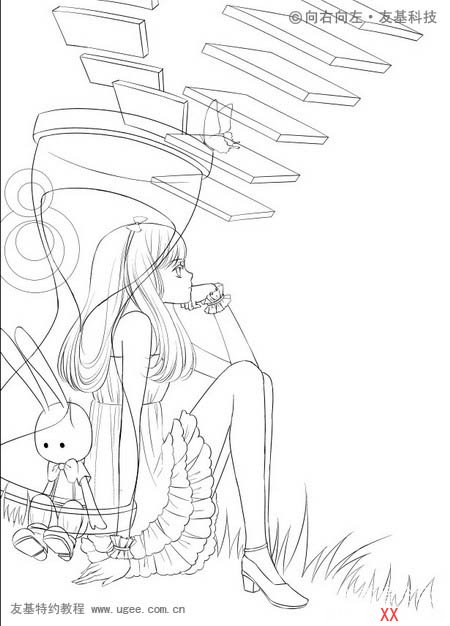
2、黑色的線稿畫出彩圖來有時會顯得略微生硬,于是把線稿的顏色改一下。在線稿圖層的上方新建圖層,填充棕色,右擊圖層,創(chuàng)建剪切蒙版。這樣,人物的線稿顏色就成了棕色的了。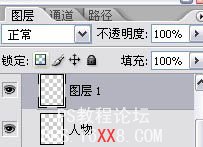

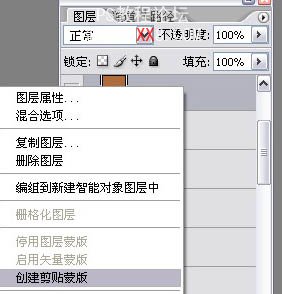
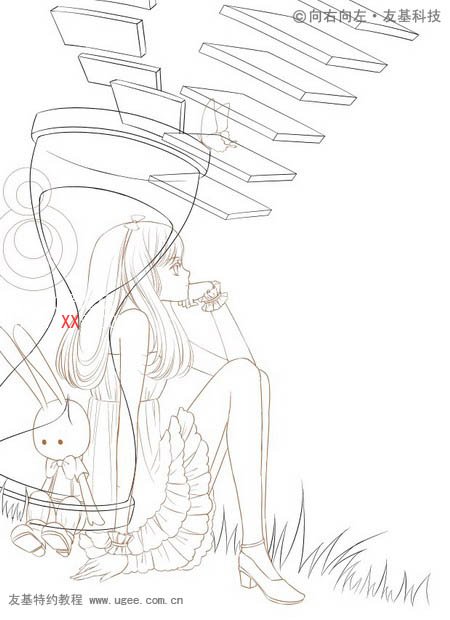
3、用同樣的方法把背景的顏色也改成棕色的。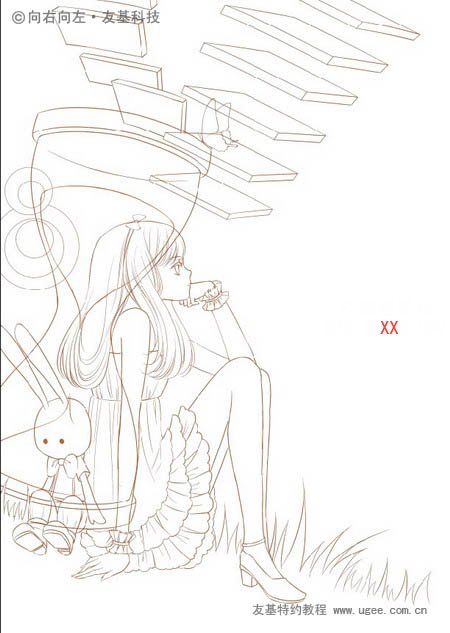
4、為了后面上色方便,我的習慣是上色前先填色塊。
使用多邊形套索工具填色塊,為了能看清邊緣,可以將背景顏色弄得差異大一點。填色時前景、中景、遠景的顏色都要分開,最好分一下圖層文件夾。
5、這張圖我只用了Photoshop上色。用到的筆刷也只有下圖圈起來的這兩個筆刷。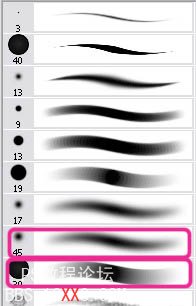
6、首先,用柔邊筆刷畫出大致明暗關系,然后用透明邊筆刷畫重點陰影的部位。這張圖上色時要刻意畫得稍微平一點。
7、然后畫出高光,再在肩膀、膝蓋、胳膊肘等位置點一個原點,增加亮度。由于整體色調比較偏灰,這里高光的用色不選擇白色。

8、最后,降低筆刷的不透明度,畫上腮紅和嘴唇。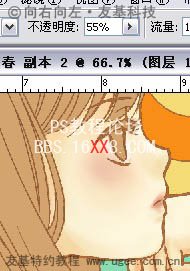
9、直接用筆刷畫出頭發(fā)的明暗關系,這里不強調過于精致的發(fā)絲。
10、把其余的地方也畫出來,注意色彩的和諧,不加環(huán)境色。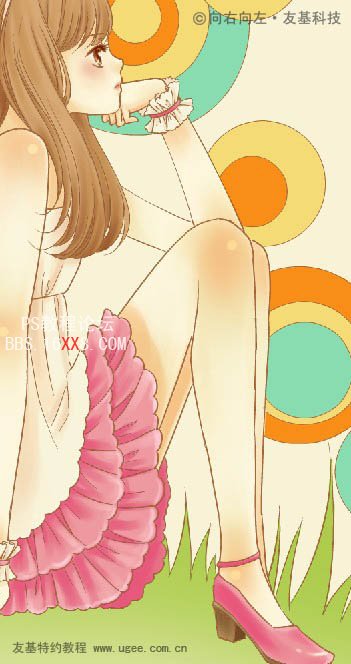
11、最后,在線稿上方建一圖層,創(chuàng)建剪切蒙版來改變部分線稿的顏色,讓畫面更加協(xié)調。
12、把人物和背景部分的圖層文件夾隱藏,不讓它們顯示出來。
13、給沙漏和草地上色(此時將玻璃部分的白色先隱藏起來)。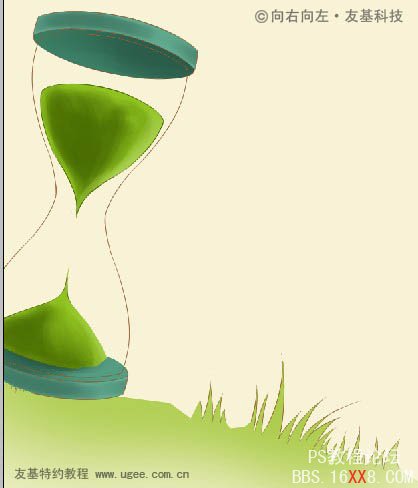
14、然后打開玻璃部分的白色色塊,白色色塊會將沙漏里面的東西蓋上。
15、將圖層的不透明度降至11%,這樣就完成了半透明感覺的玻璃部分了。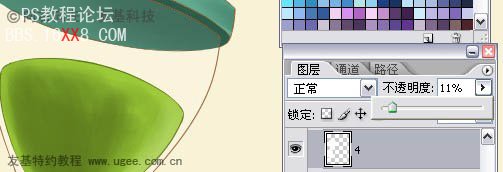
16、按住Ctrl鍵點擊玻璃圖層前面的縮略圖載入選區(qū),如下圖:
17、在上面新建圖層,用筆刷畫一點玻璃的高光。注意運用好壓感筆的壓感力度,如果壓感筆達不到所需要的效果時,可以通過降低筆刷的透明度來實現(xiàn)。我的板子是友基漫影WP8060-08,1024級的壓感很好用,輕落筆就能畫出薄薄的筆觸,稍微用點力就能畫出較重的筆觸。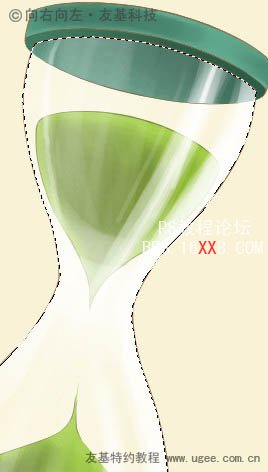
18、這樣,沙漏部分也畫好了,打開人物部分的圖層文件夾,看一下效果。
19、首先,給樓梯畫出基本的明暗關系,這里我只用了柔邊筆畫的。
20、階梯這樣畫完后略顯單調了,決定給它再加上一點紋理。
找一張有紋理的素材,我這里用的素材是網(wǎng)上下載的PSD分層素材里的一個圖層,放到畫面中,調整好大小和位置。
21、使用蒙版,將不需要的地方蓋上。
22、將紋理的顏色加深,降低不透明度,紋理就貼完了。
23、我還是感覺有些單調,于是再找一張素材貼上。將素材拖入畫面中,調整好大小和位置,再降低不透明度就可以了。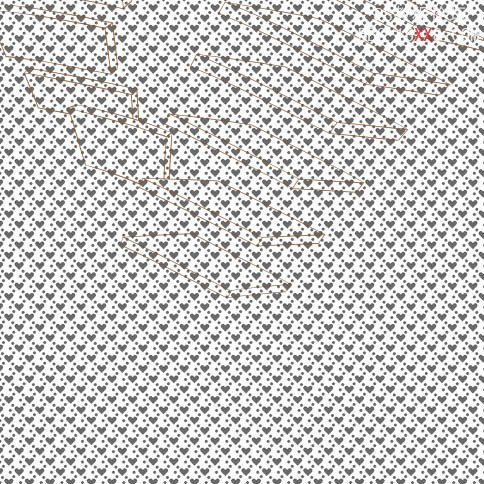

24、再用同樣的方法給人物身上貼上一點花紋,這樣畫面基本上就完成了。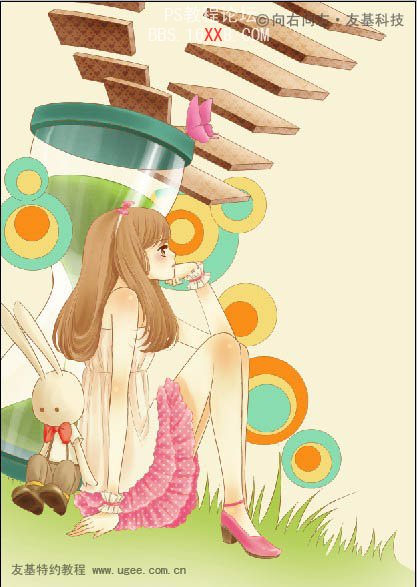
25、首先,找出一張合適的素材,放在畫面中,調整大小和位置。
26、然后將圖片改成正片疊底,降低不透明度,修改圖片的色相飽和度,再用蒙版將不需要的地方去掉。一層不夠還可以再用一層,直到達到自己想要的效果。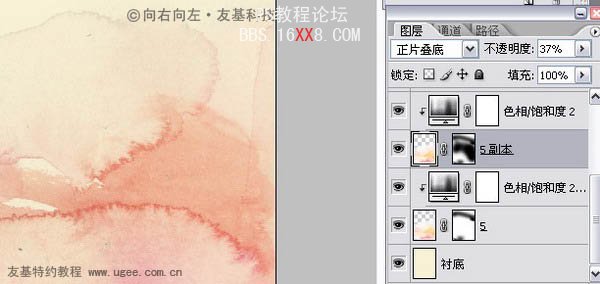
27、這樣,整體的背景就完成了。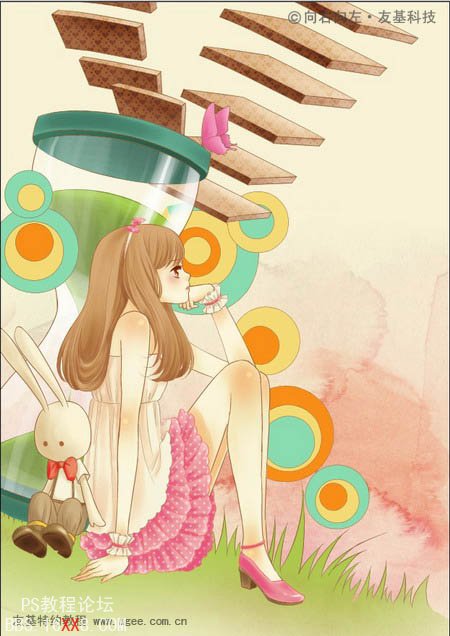
28、最后給畫面疊加上紙紋效果。將紙紋素材圖片拖入畫面中,放在所有圖層的最上方,調整大小和位置。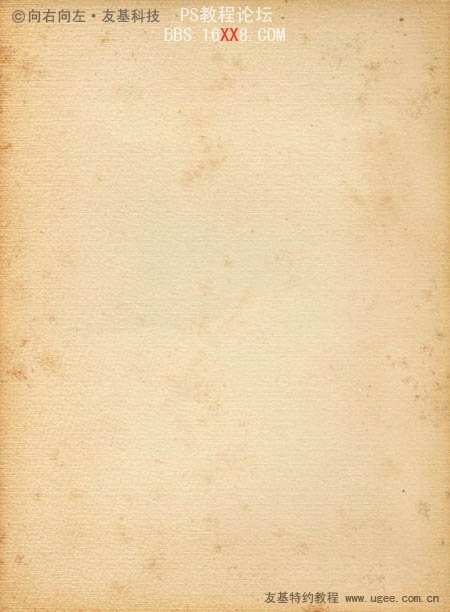
29、然后去色,快捷鍵是Shift+Ctrl+U。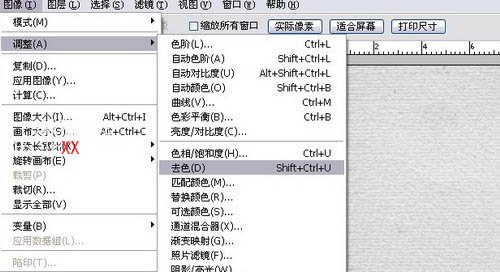
30、將圖層改成顏色加深,這樣就大功告成了!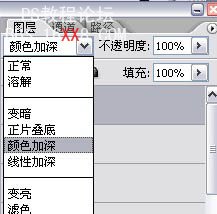
最終效果:

網(wǎng)友評論